Daily Tasks
Màn hình quản lý công việc theo ngày/tuần/tháng cho nhân viên kinh doanh.
Yêu cầu chức năng
Thiết lập thông báo Zalo
Để kích hoạt tính năng nhắc việc qua Zalo, vui lòng thực hiện các bước sau:
-
Cập nhật thông tin cá nhân
- Truy cập
My Accounttừ danh sách modules. - Cập nhật thông tin số điện thoại đăng ký Zalo

- Truy cập
-
Kết nối với OA Zalo
- Follow và nhấn "Quan tâm" OA Zalo theo hình bên dưới
- Thả tim/like mỗi tin nhắn để duy trì tính năng thông báo
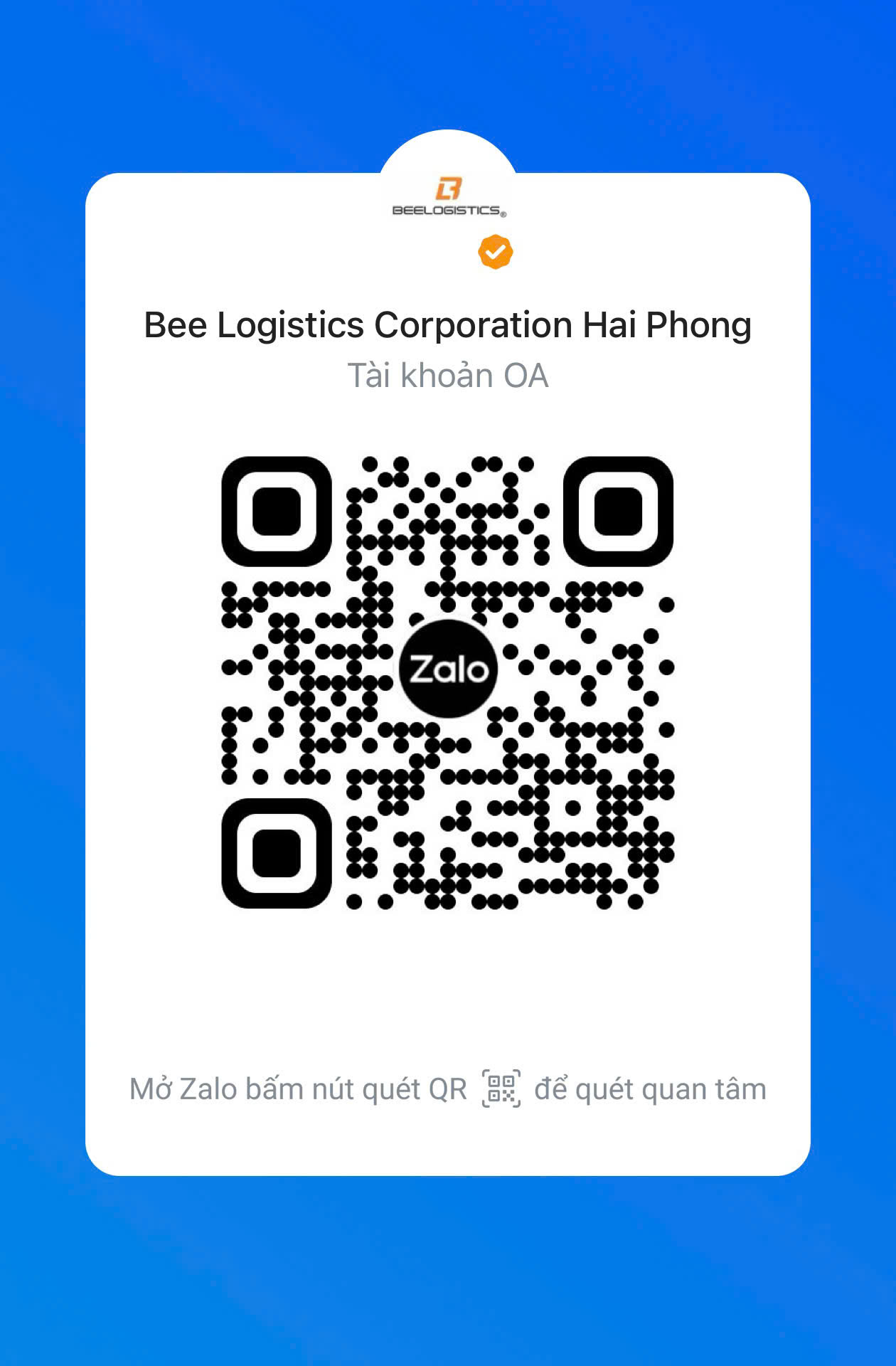
Lưu ý: Việc thả tim/like tin nhắn giúp duy trì kết nối với OA và đảm bảo bạn tiếp tục nhận được thông báo.
Giao diện chính
- Truy cập CRM
- Click tab
Daily Taskstrên thanh công cụ - Mặc định hiển thị view tháng
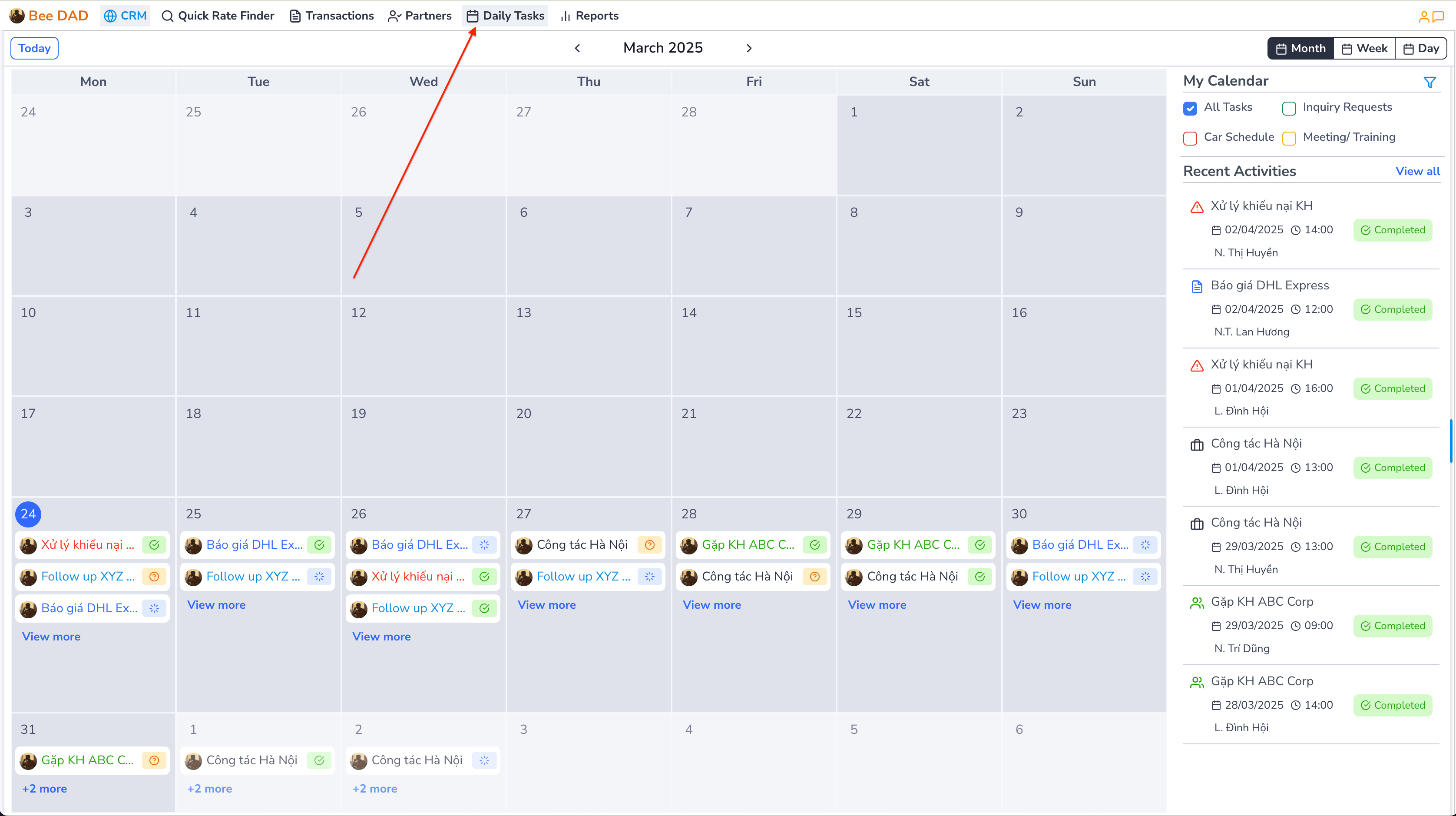
Thanh điều hướng
-
Today: Quay về ngày hiện tại
-
Điều hướng tháng:
<: Tháng trước |>: Tháng sau -
Chế độ xem:
Day,Week,Month -
Bộ lọc theo loại:
All Tasks: Công việc tự tạo của SalesInquiry Requests: Hệ thống tự động tạo theo request check giá sales gửi cho pricingCar Schedule: Book xe công tácMeeting/Training: Lịch họp/huấn luyện
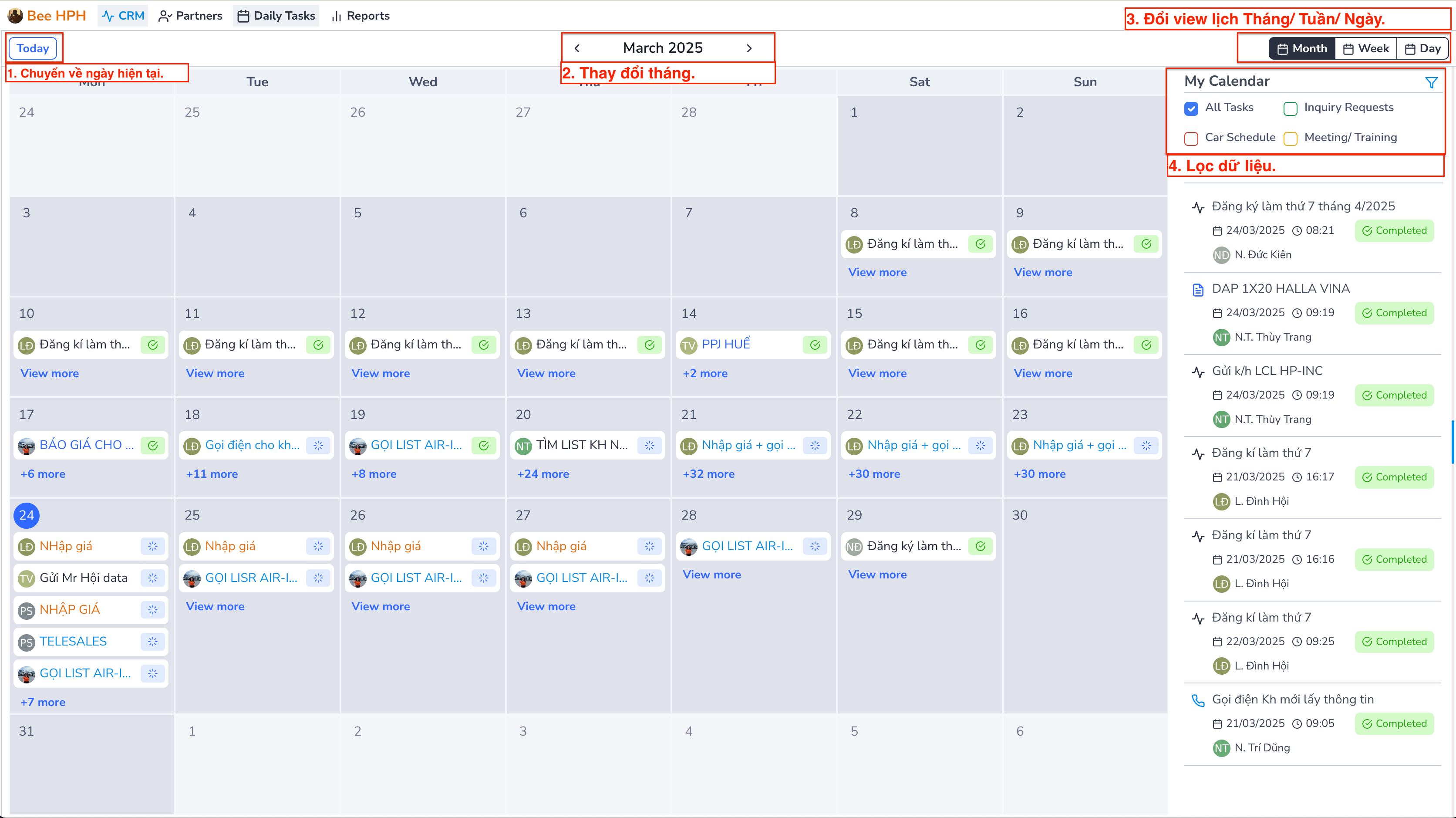
Quản lý công việc
Tạo mới task
-
Chọn
All Taskstrong bộ lọc. -
Click vào ô ngày muốn tạo task trên lịch
-
Điền thông tin task: Loại task, trạng thái, tiêu đề, mô tả, ...
- Created Date (mặc định là ngày tạo task chọn trên lịch)
- Due date (mặc định là cuối ngày tạo task)
Ngoài ra, với các tasks liên quan đến việc theo dõi Lead/ Customer.
Anh chị nhập Lead hoặc Customer, hệ thống sẽ tự động hiển thị thêm các input khác để nhập các thông tin liên quan.
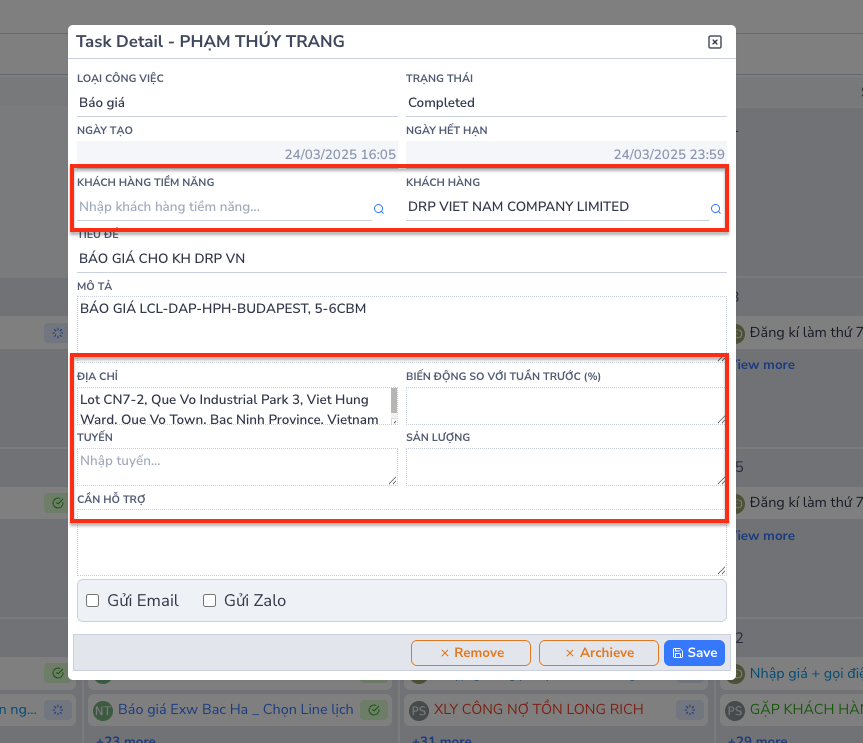
Các tasks này sẽ tự động cập nhật vào báo cáo tuần, như đã triển khai trước đó.
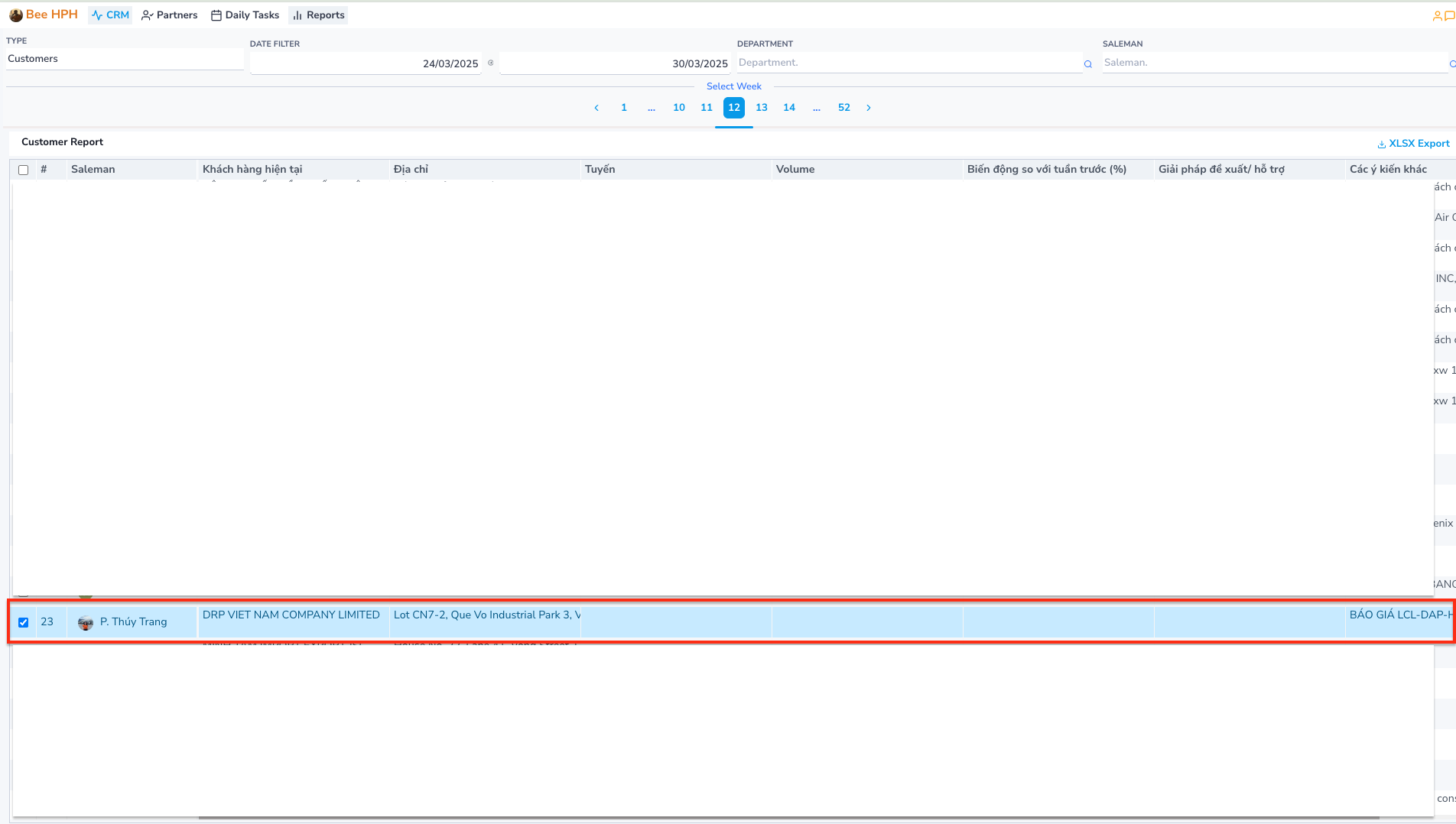
-
Cài đặt thông báo:
- Tích "Gửi zalo" để nhận thông báo
- Chọn ngày/giờ nhận thông báo
- Thông báo sẽ gửi ngay nếu chọn thời gian hiện tại hoặc trước đó.
-
Click Create để lưu
Cập nhật task
Cách 1: Cập nhật từng task
- Click vào label task trên lịch
- Chỉnh sửa thông tin cần thiết
- Click Save để lưu thay đổi
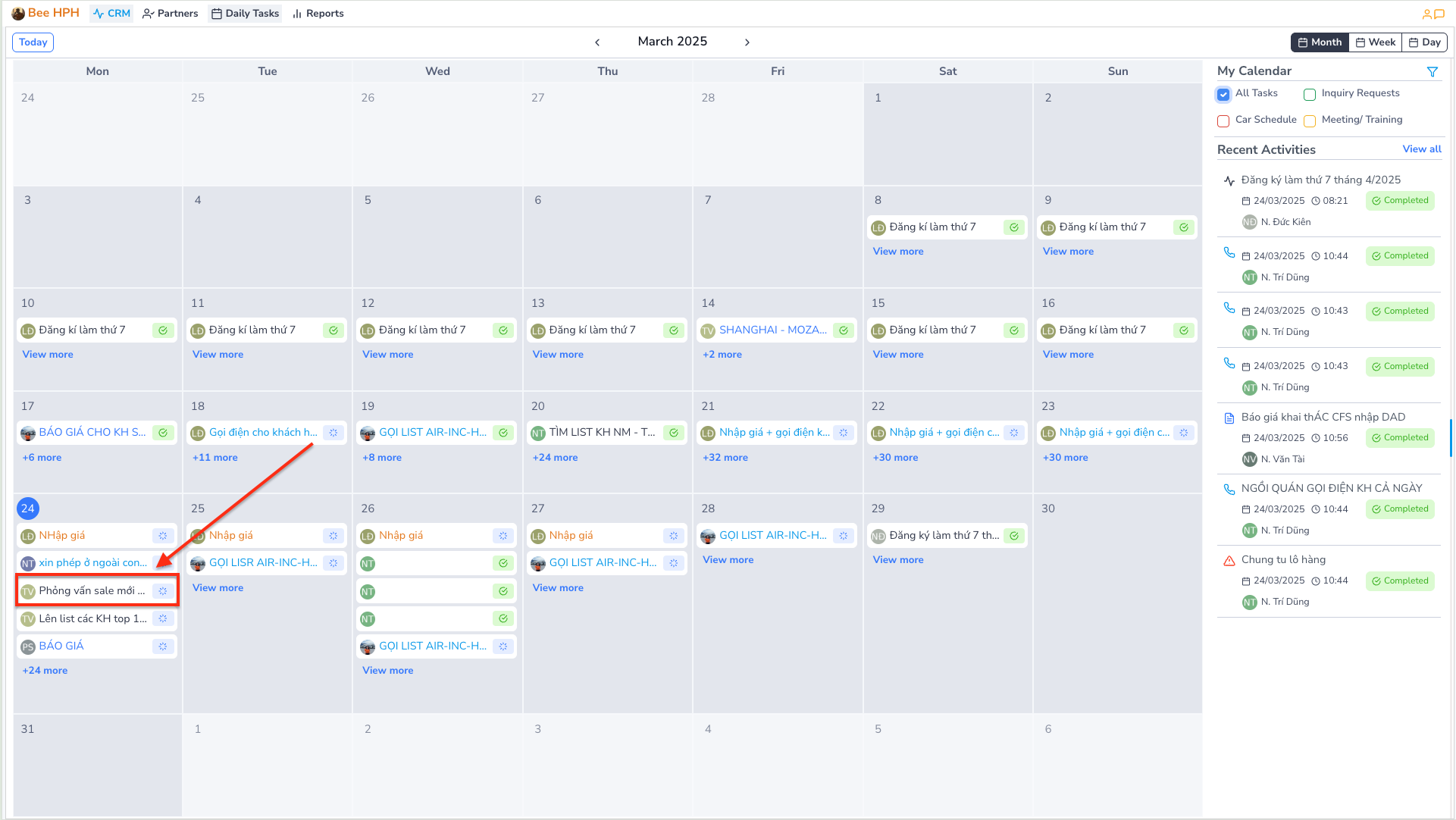
Cách 2: Cập nhật nhiều task
- Click "view more" hoặc "+x more" ở mục cuối cùng trên ô lịch.
- Chọn status mới cho từng task
- Hệ thống tự động lưu khi thay đổi status
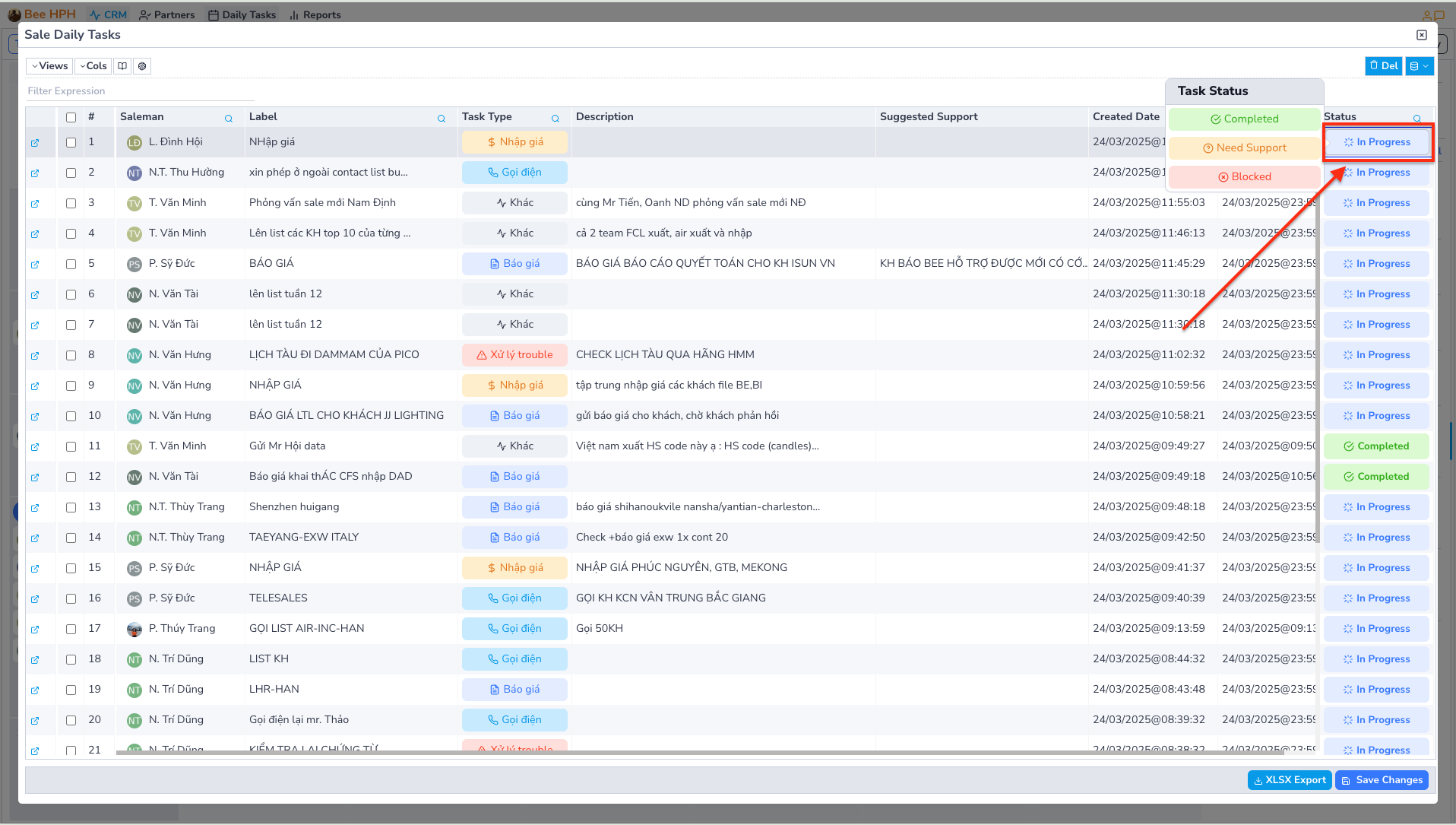
Tính năng khác
Recent Activities
- Hiển thị tasks hoàn thành gần đây
- Click
view allđể xem toàn bộ lịch sử
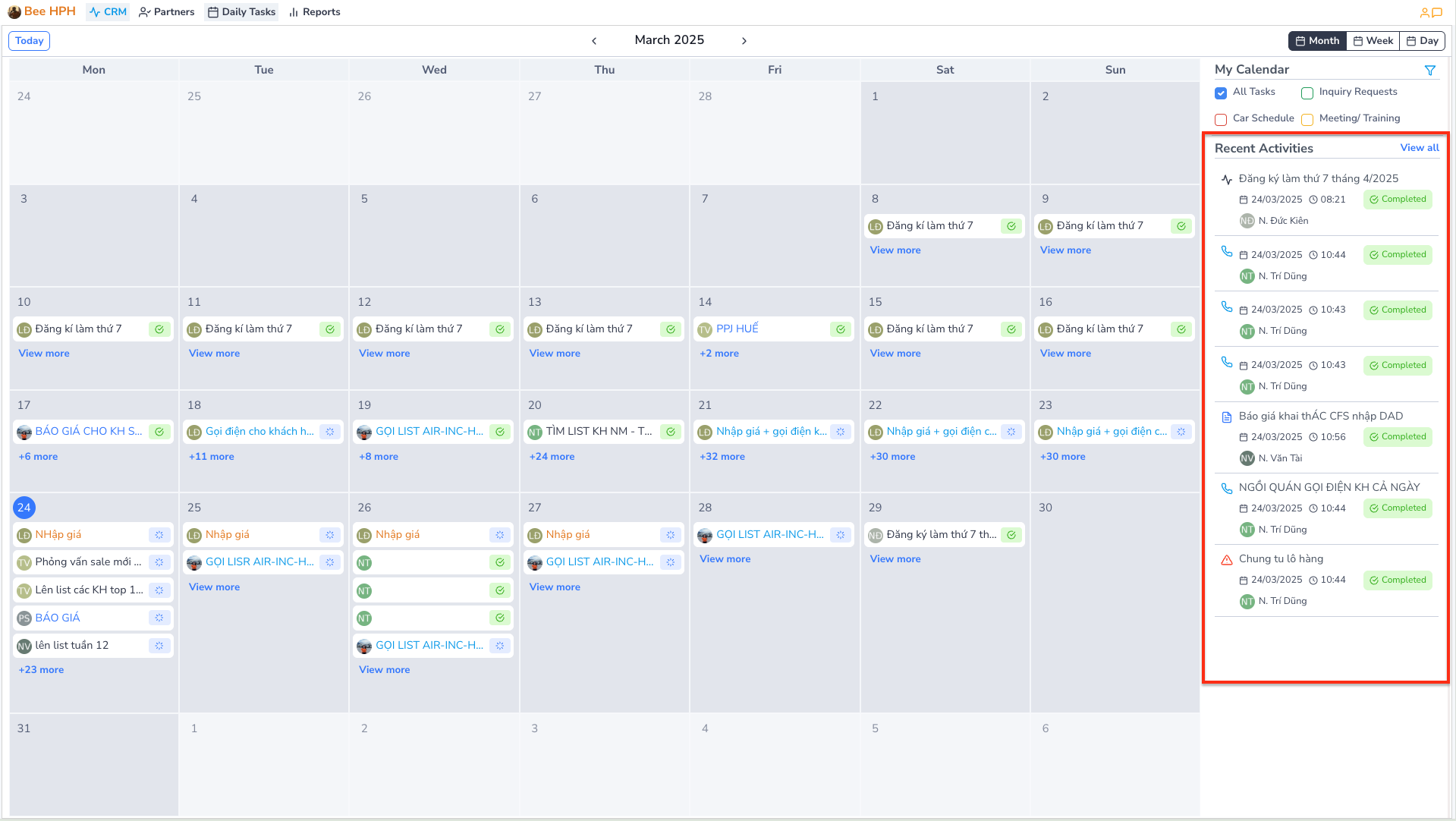
Inquiry Requests
- Chọn
Inquiry Requeststrong bộ lọc - Xem chi tiết request:
- Click vào label để xem từng request
- Click
view allđể xem toàn bộ
- Xem hướng dẫn chi tiết về quản lý request
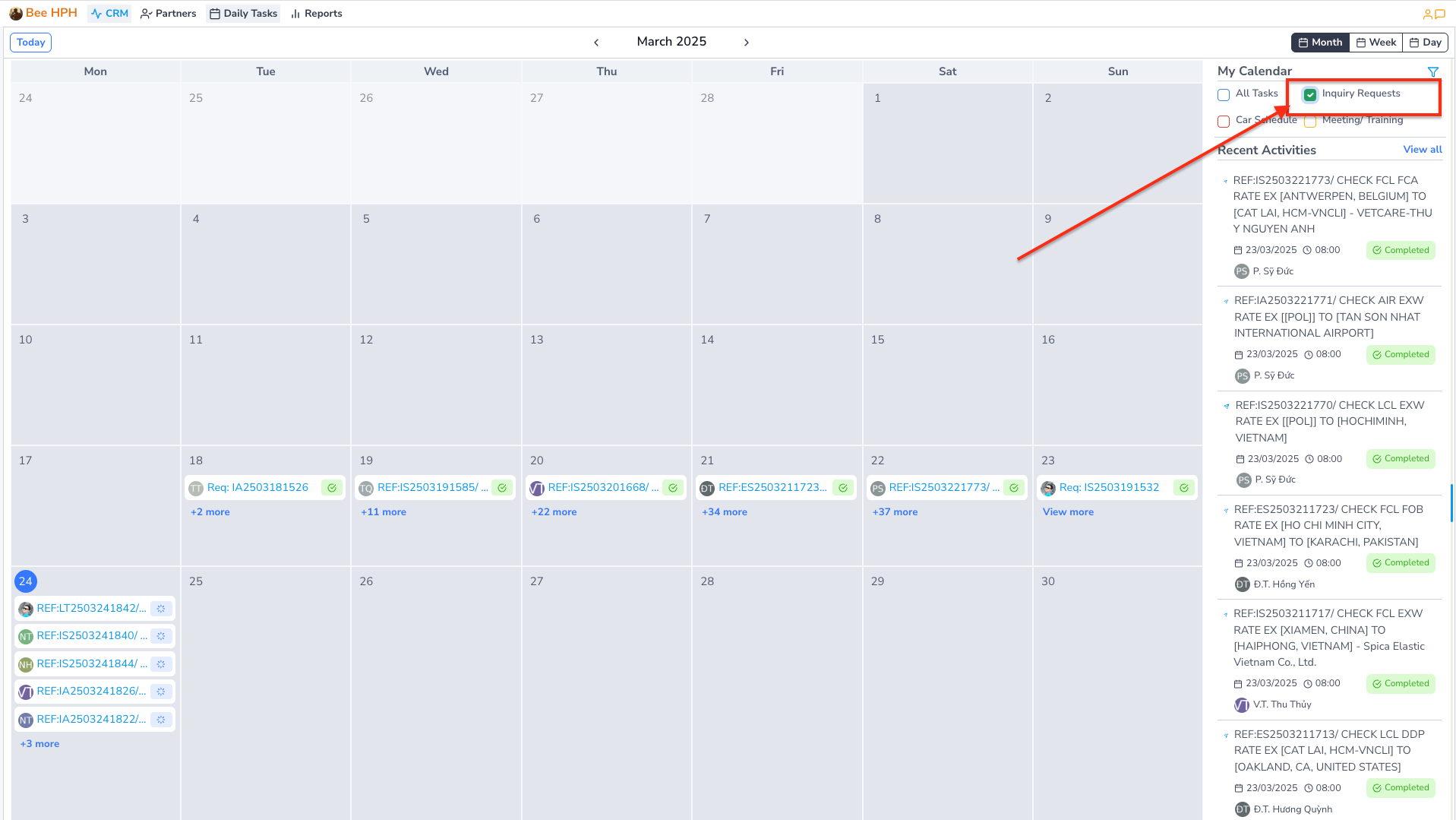
Tự động hóa
- Dời task chưa hoàn thành:
-
Các tasks chưa hoàn thành (đổi trạng thái thành Completed/ Block) sẽ được hệ thống tự động cập nhật
Due Datequa ngày hôm sau. -
Hệ thống tự động kiểm tra 8h ngày hôm sau.
-
Gửi thông báo qua Zalo với nội dung tương tự như sau:
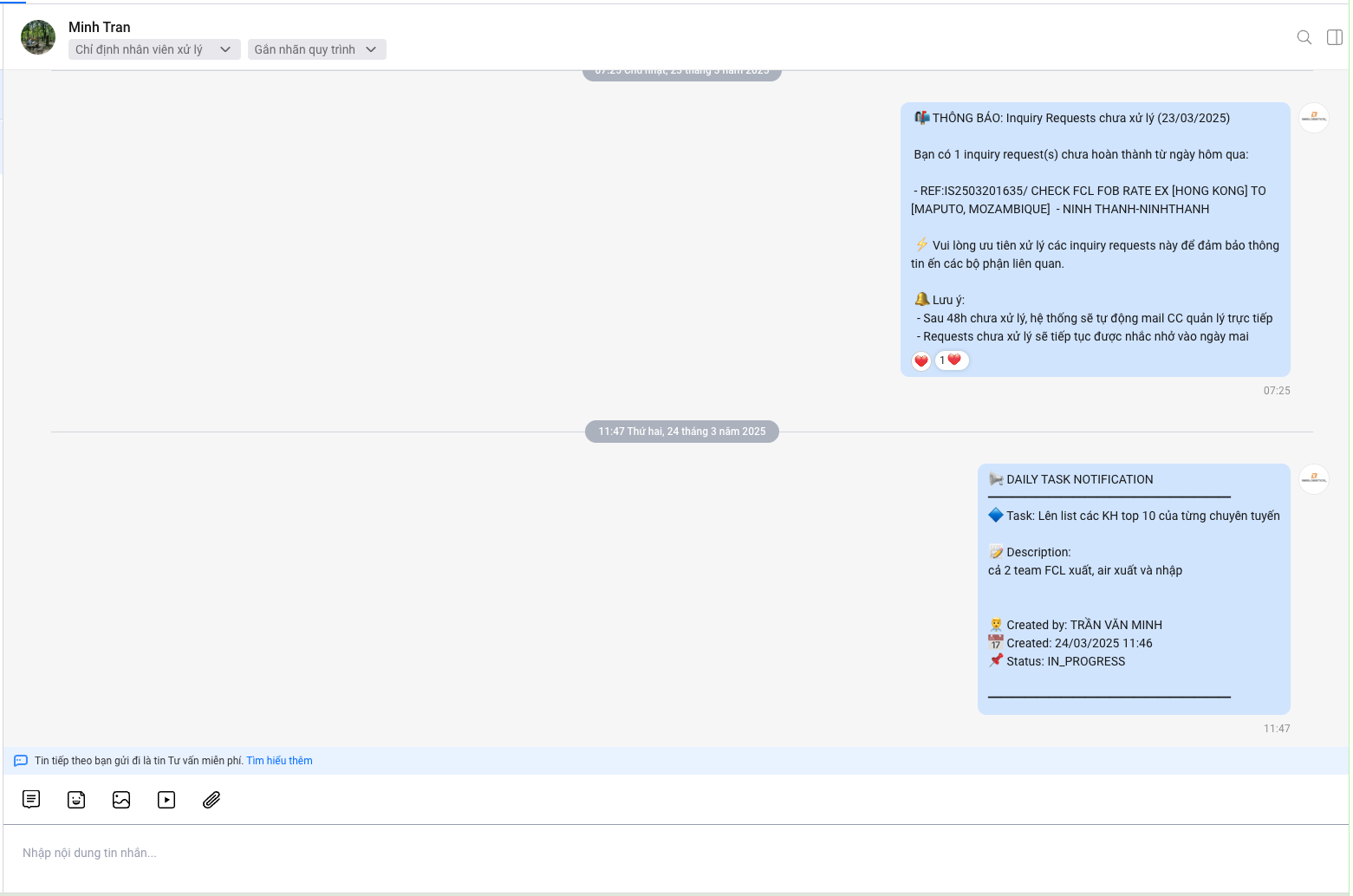
Lưu ý:
- Car Schedule và Meeting/Training đang trong quá trình phát triển
- Thông báo Zalo chỉ gửi khi đã tích chọn "Gửi zalo" khi tạo task
- Due date mặc định là 23:59:59 của ngày tạo task